目錄
- 1. 安裝ESXi
- 2. 設置ESXi
- 3. 啟動ESXi
- 下載ESXi
VMware ESXi 是什么?
它是直接安裝在您的物理服務器上的強大的裸機管理程序。通過直接訪問和控制底層資源,VMware ESXi 有效地對硬件進行分區以整合應用程序并降低成本。它是高效架構的行業領導者,樹立了可靠性、性能和支持的標準。需要下載ESXi的童鞋可以在文末下載哦
1. 安裝ESXi
首先打開VMware虛擬機(參考<搭建Linux虛擬機并編寫簡單程序>),點擊左上角“文件” -> “新建虛擬機(N)”,參考圖1:

圖1 新建虛擬機
選擇“自定義(高級)©”,點擊下一步(N),參考圖2:
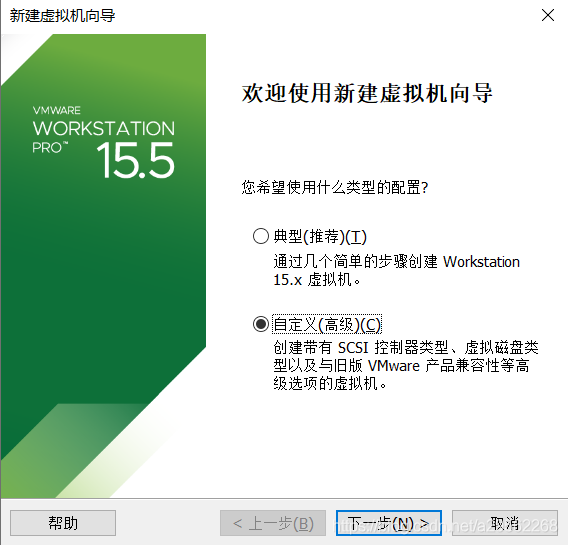
圖2 新建虛擬機向導
“硬件兼容性(H)”中選擇“ESXi 6.7 U2”,點擊下一步(N),參考圖3:
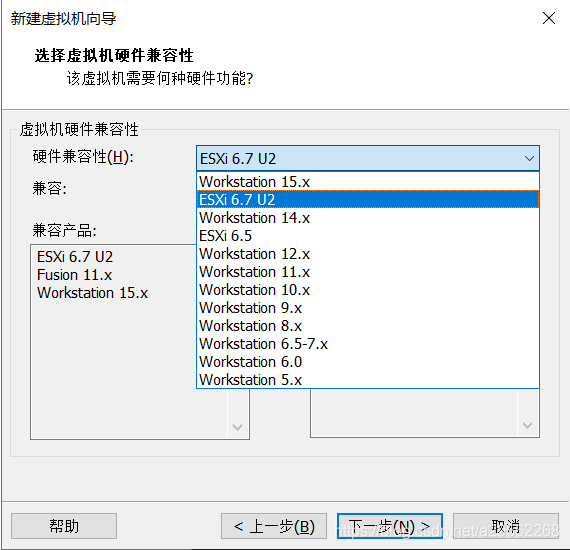
圖3 選擇硬件兼容性
選擇“稍后安裝操作系統”,點擊下一步(N),參考圖4:
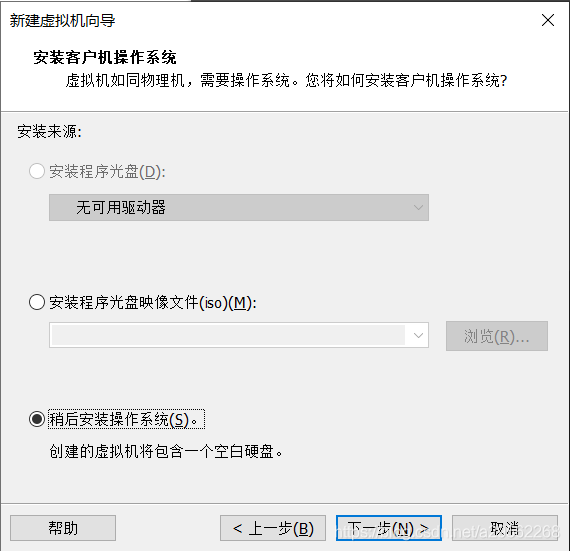
圖4 稍后安裝操作系統
“VMware ESX(X)”中選擇“VMware ESXi 6.x”,點擊下一步(N),參考圖5:
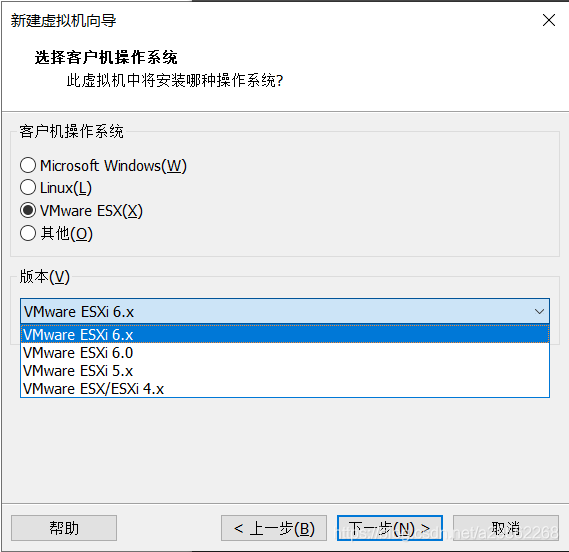
圖5 選擇VMware ESXi版本
設置虛擬機名稱/位置,點擊下一步(N),參考圖6:
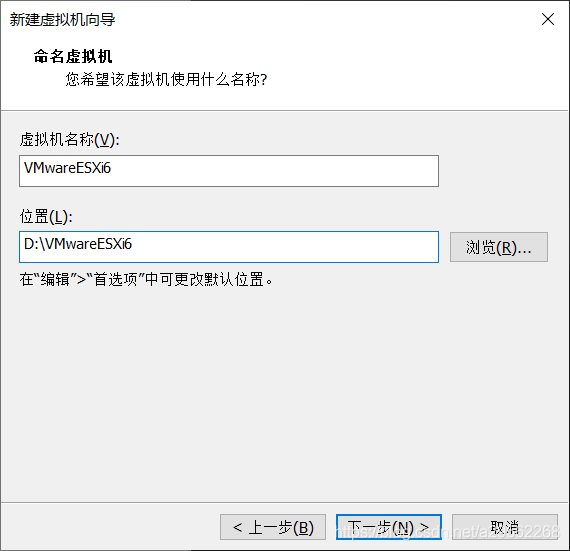
圖6 設置虛擬機名稱/位置
根據實際需要設置處理器內核總數,點擊下一步(N),參考圖7:
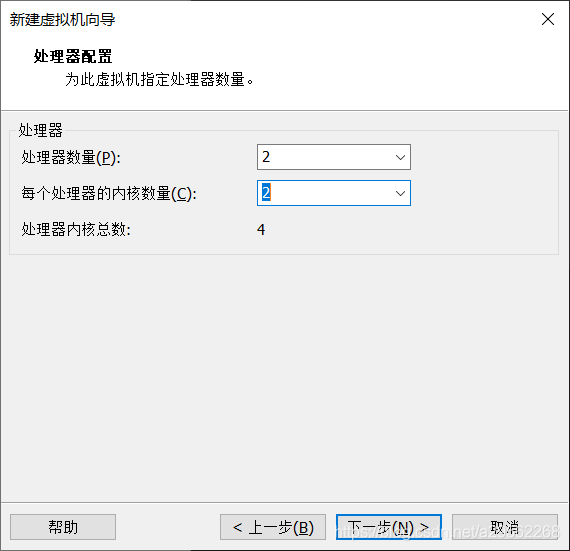
圖7 設置處理器數量/每個處理器的內核數量
根據實際需要分配虛擬內存,點擊下一步(N),參考圖8:
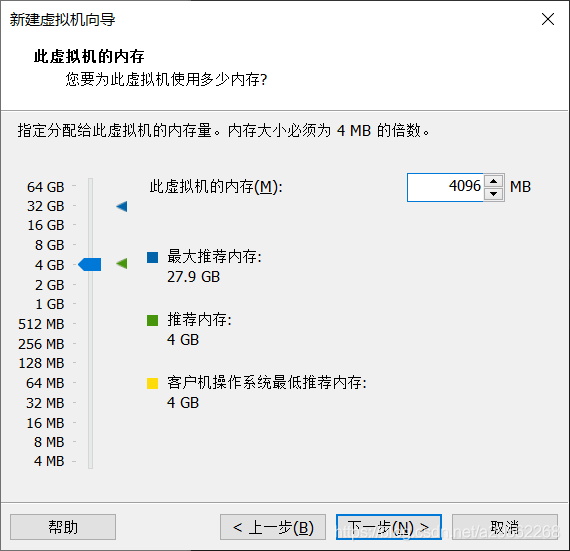
圖8 分配虛擬內存
根據實際需要選擇網絡連接類型,點擊下一步(N),參考圖9:
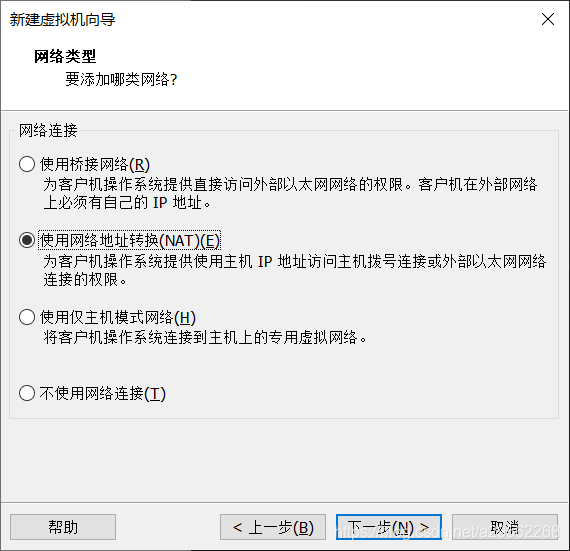
圖9 選擇網絡連接類型
根據實際需要選擇I/O控制器類型,點擊下一步(N),參考圖10:
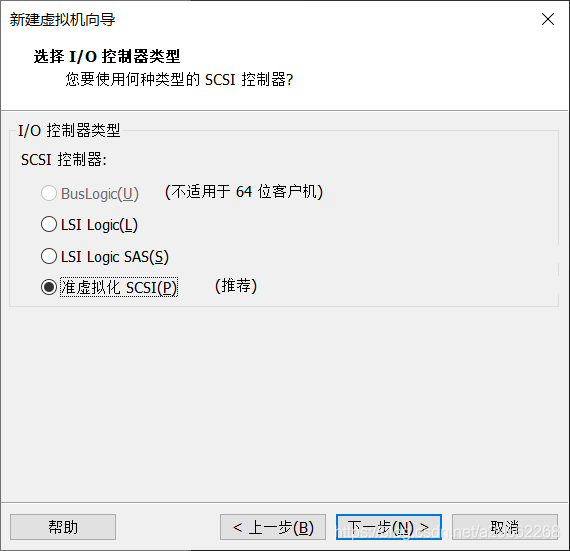
圖10 選擇I/O控制器類型
根據實際需要選擇磁盤類型,點擊下一步(N),參考圖11:
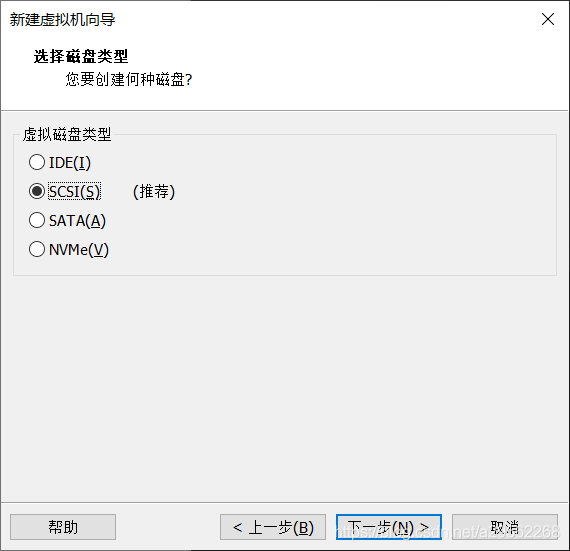
圖11 選擇磁盤類型
根據實際需要選擇磁盤,點擊下一步(N),參考圖12:
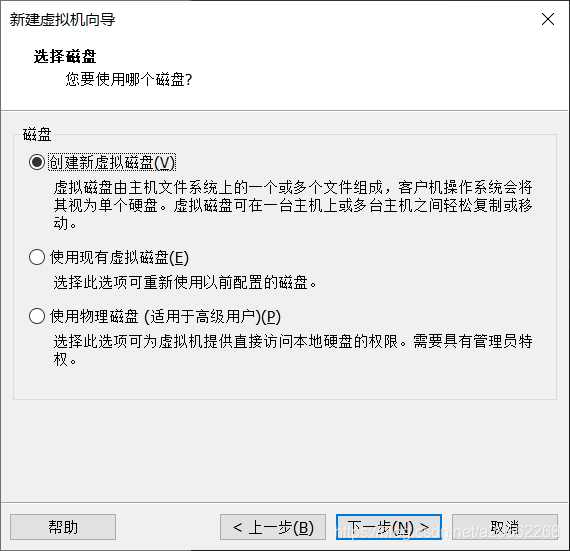
圖12 選擇磁盤
根據實際需要設置磁盤大小,點擊下一步(N),參考圖13:
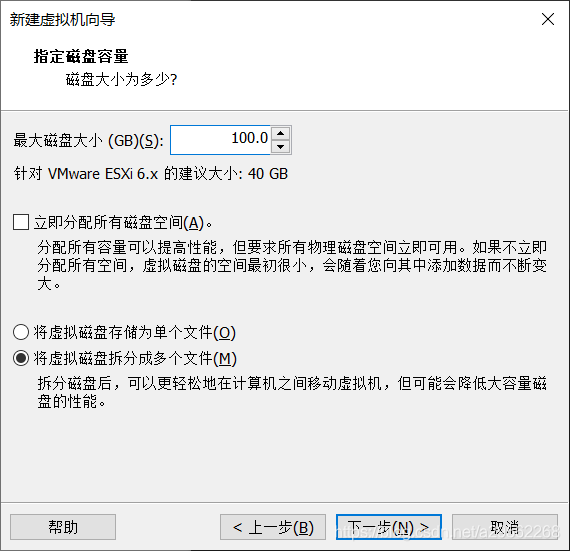
圖13 設置磁盤大小
默認即可,點擊下一步(N),參考圖14:
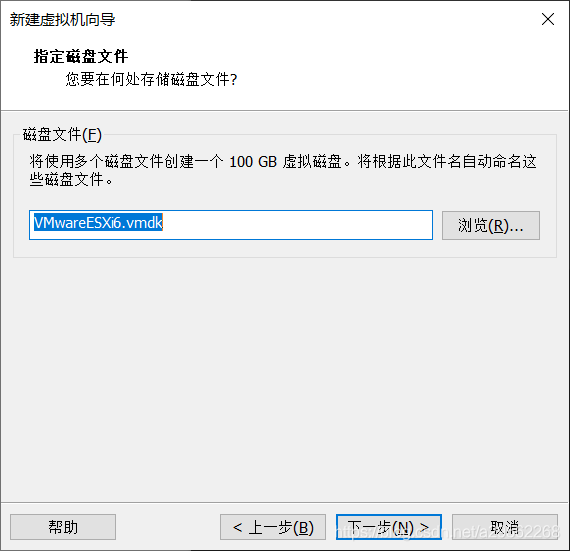
圖14 指定磁盤文件
到這里基本完成了所有硬件配置(點擊“自定義硬件©”可修改剛設置過的內容),點擊下一步(N),參考圖15:
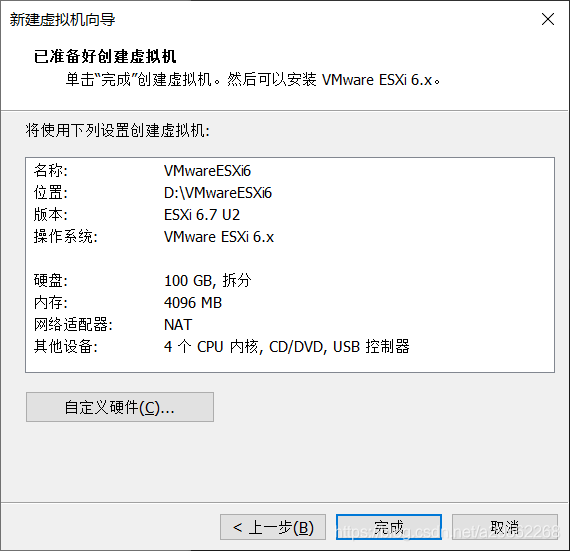
圖15 完成虛擬機創建
2. 設置ESXi
點擊“編輯虛擬機設置”,參考圖16:
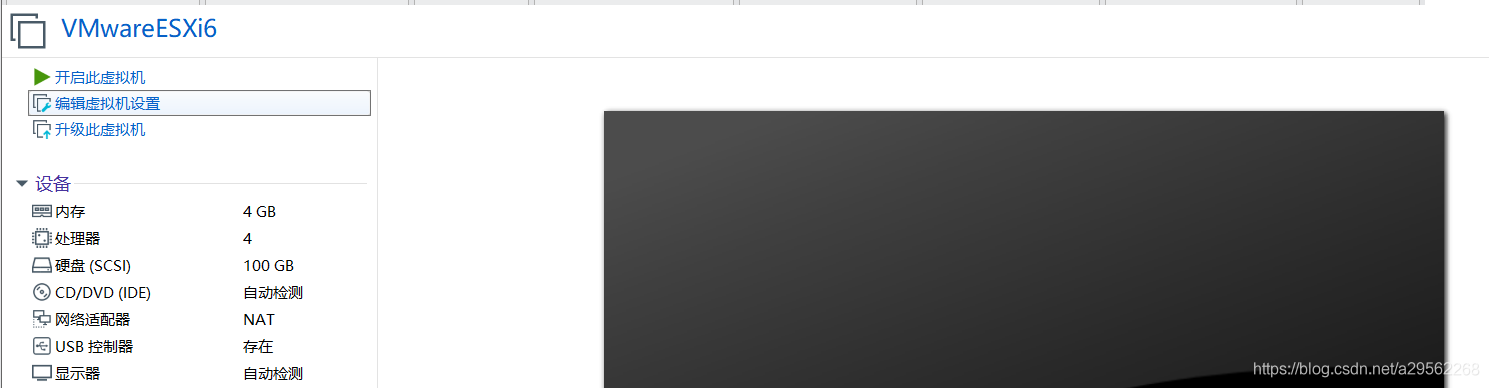
圖16 虛擬機設置
點擊“CD/DVD(IDE)”,選擇“使用ISO鏡像文件(M)”,點擊“瀏覽(B)”找到iso文件,然后點擊“確定”,參考圖17:
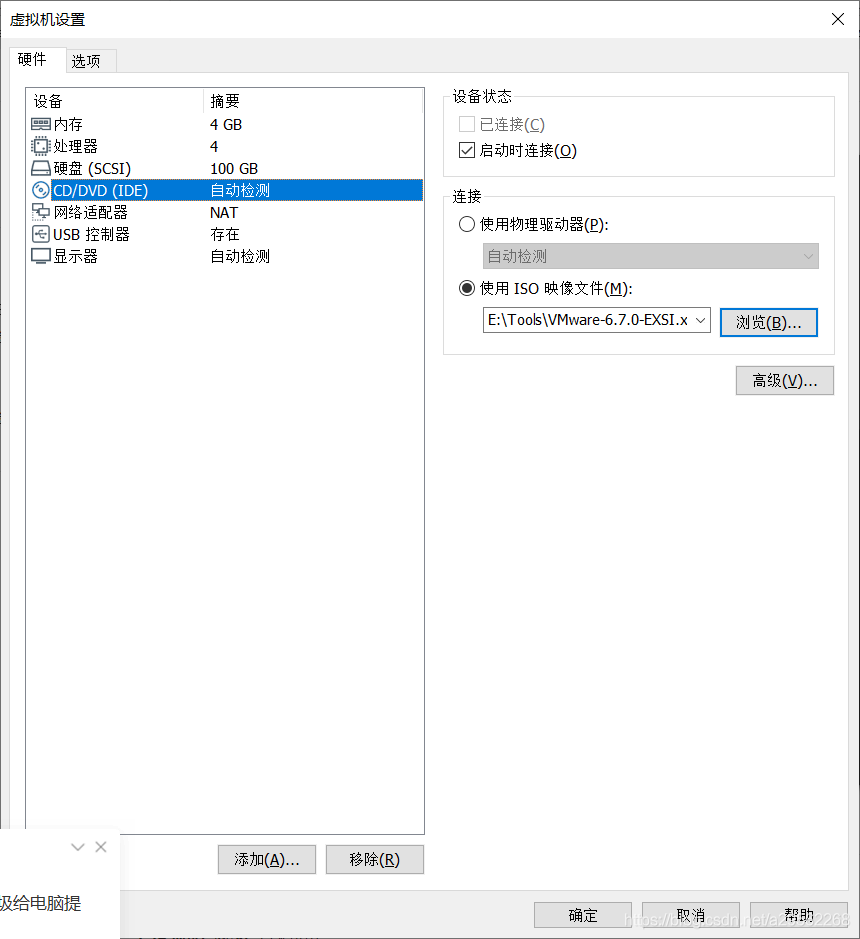
圖17 設置CD/DVD(IDE)
點擊“開始啟動虛擬機”,參考圖18:
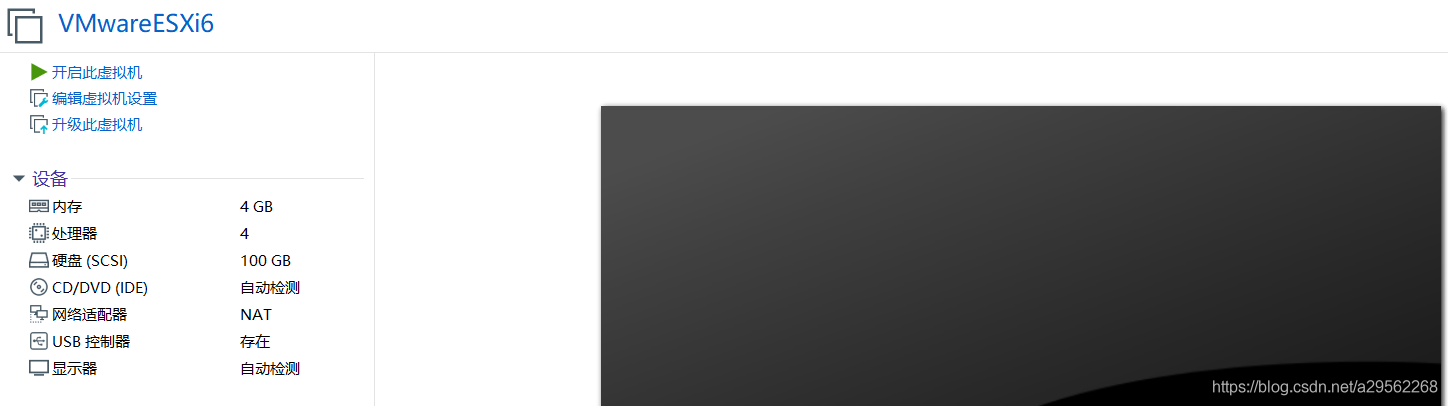
圖18 設置CD/DVD(IDE)
按“Enter”鍵,參考圖19:
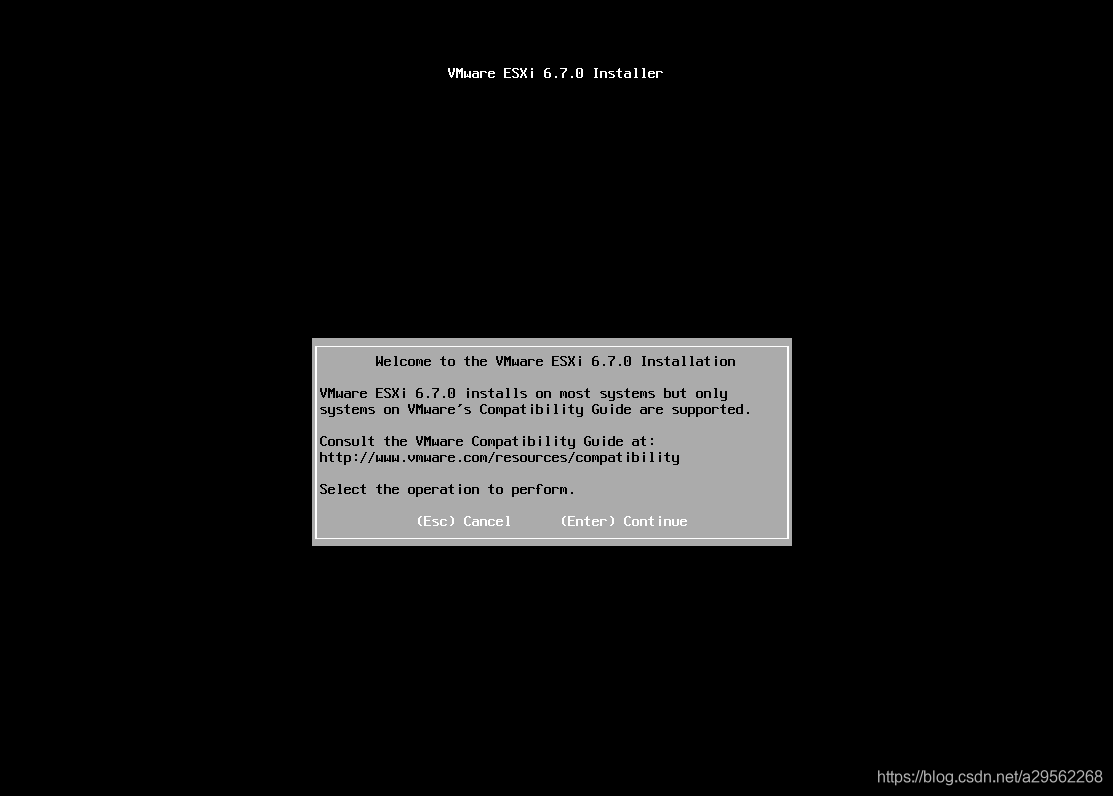
圖19 Continue
按“F11”鍵,參考圖20:
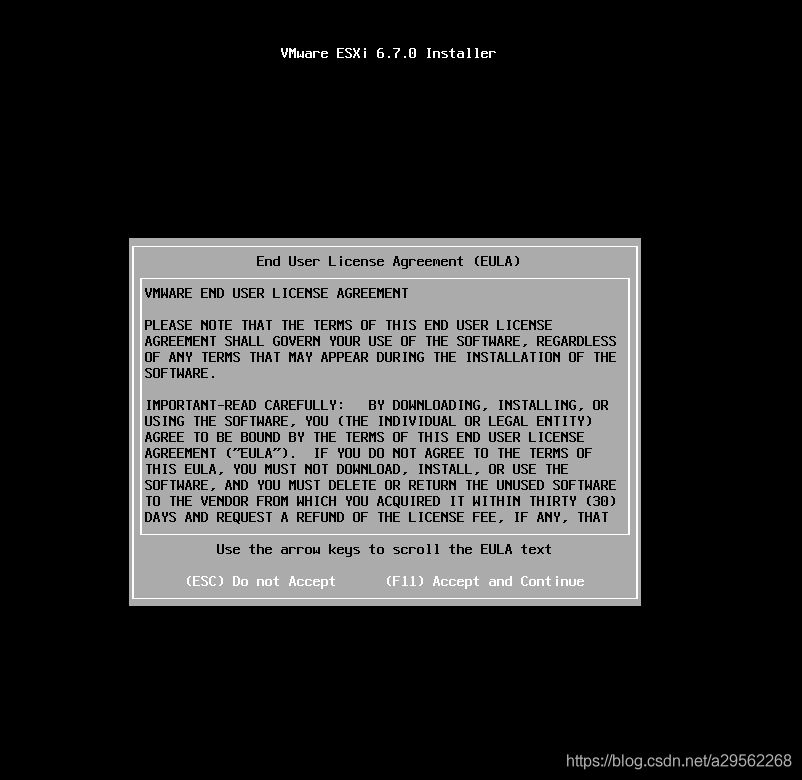
圖20 Accept and Continue
按“Enter”鍵,參考圖21:
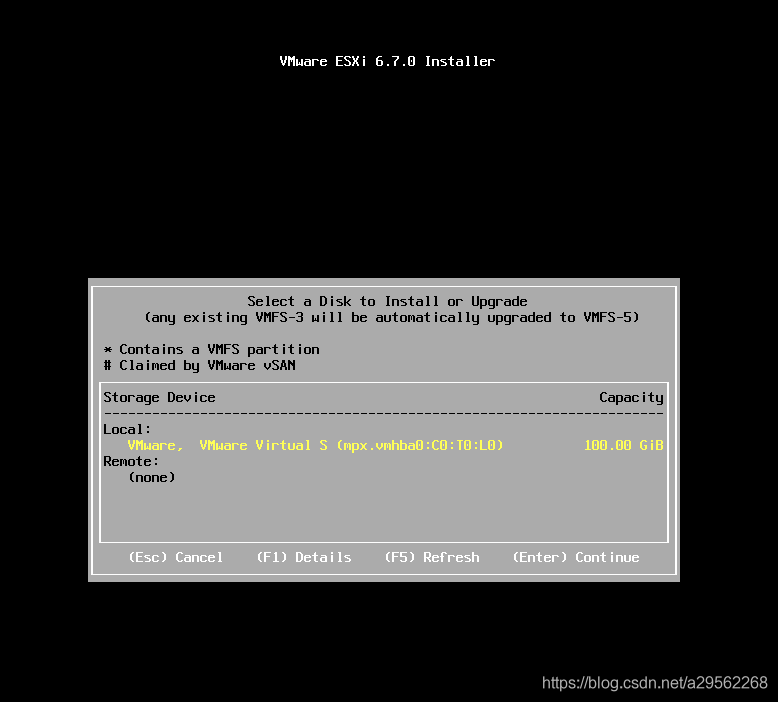
圖21 Continue
按“Enter”鍵,參考圖22:
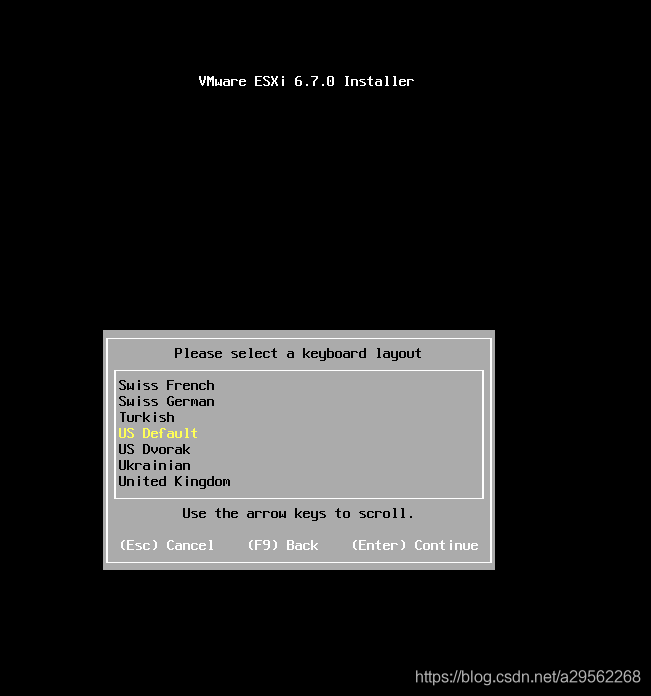
圖22 Continue
設置登錄密碼必須包含數字、英文和特殊符號,密碼長度大于8位(如qwer1234!),參考圖23:
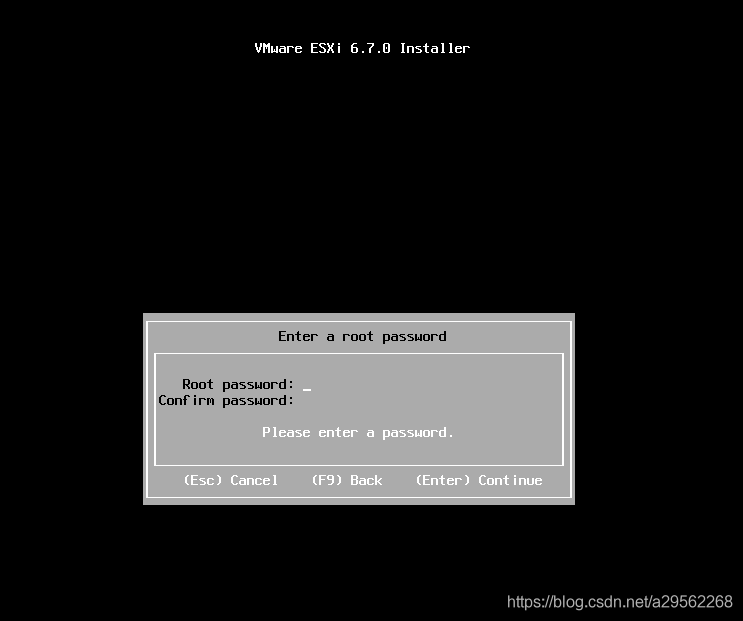
圖23 設置密碼
按“F11”鍵,參考圖24:
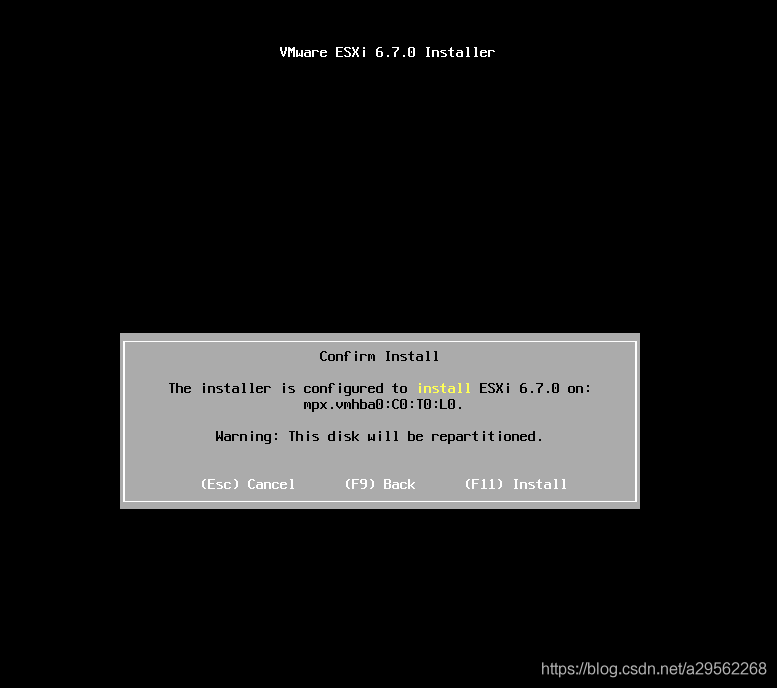
圖24 Install
按“Enter”鍵,參考圖25:

圖25 Reboot
3. 啟動ESXi
點擊“開始啟動虛擬機”,參考圖26:
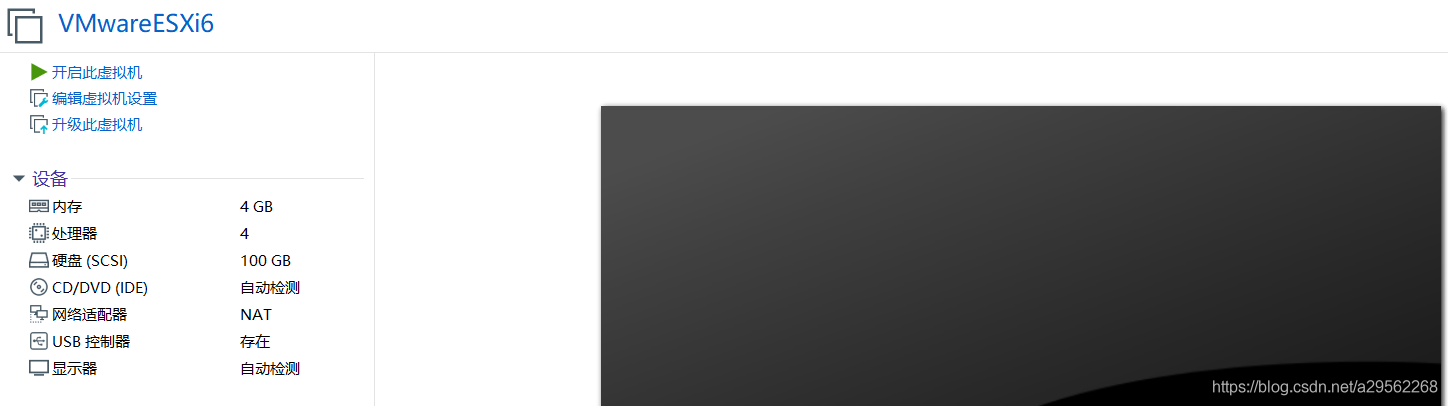
圖26 啟動虛擬機
此時此刻,ESXi服務器可以正常訪問,按“F2”鍵可以修改部分配置,按“F12”鍵可以選擇重啟或關機,參考圖27:
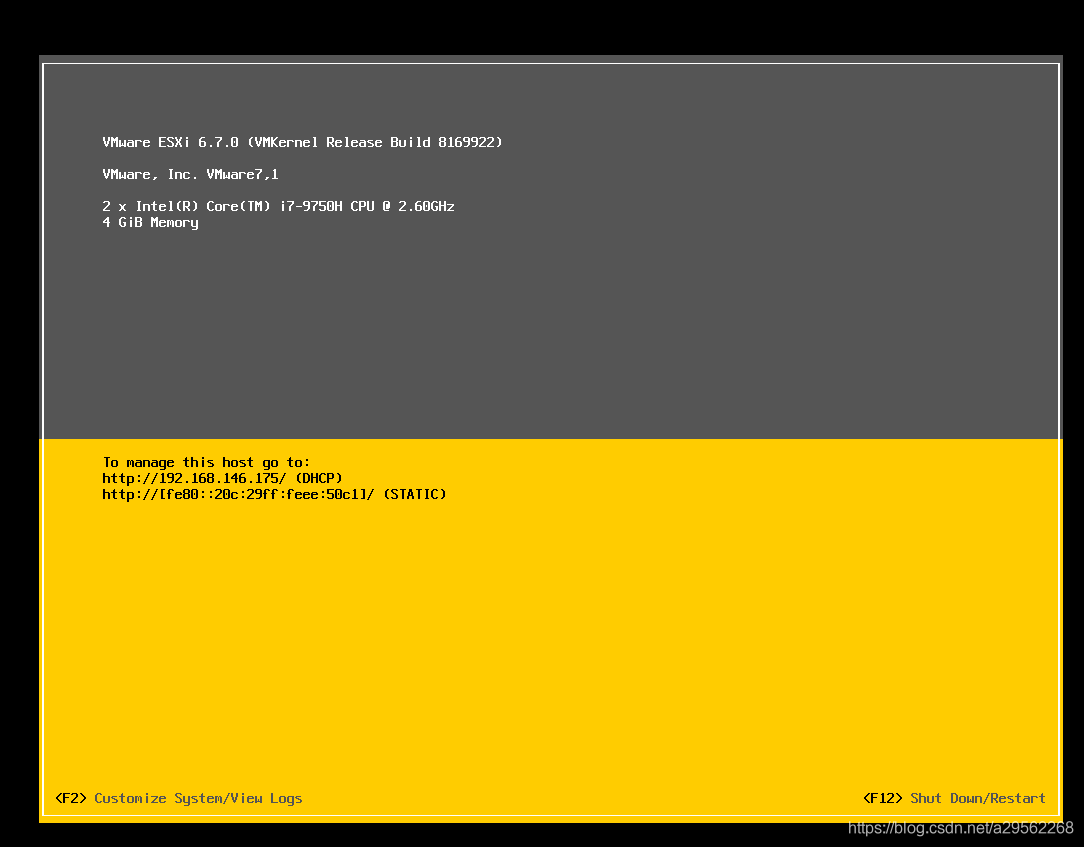
圖27 ESXi界面
輸入ESXi界面上的ip地址,登錄Web操作平臺,參考圖28:

圖28 ESXi Web界面
點擊“虛擬機”,然后點擊“創建/注冊虛擬機”,此時我們可以根據實際需要自由分配虛擬機資源(),參考圖29:
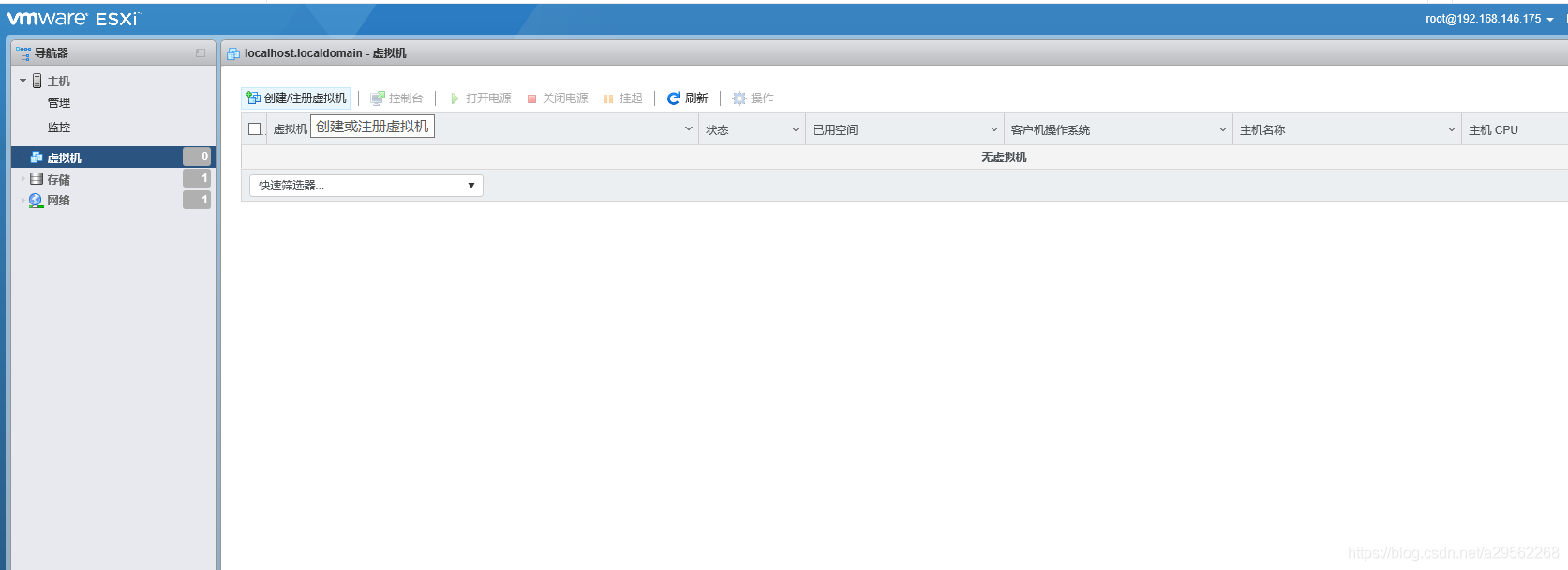
圖29 創建/注冊虛擬機
點擊“創建新虛擬機”,然后點擊“下一頁”,參考圖30:
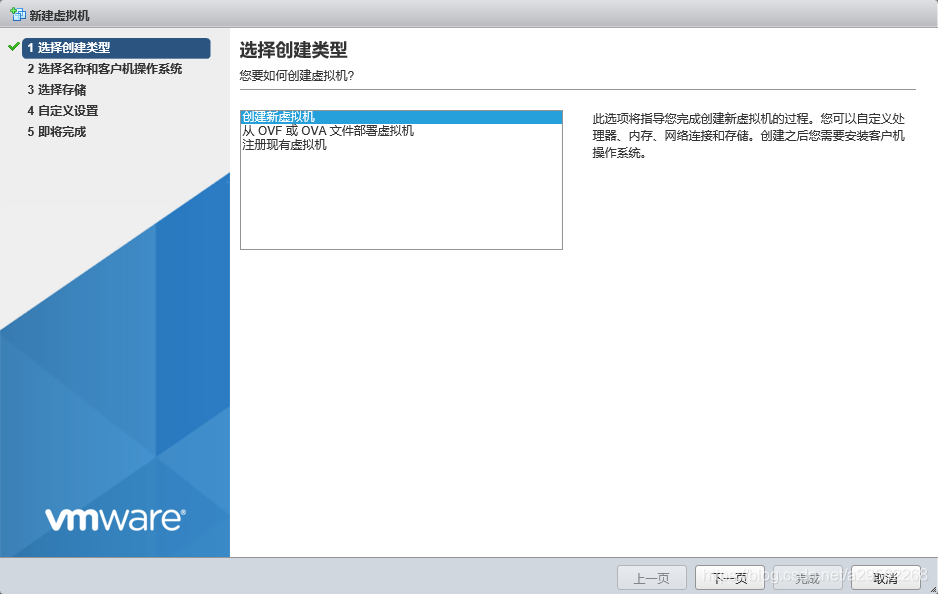
圖30 創建新虛擬機
根據實際需要輸入名稱、兼容性等,然后點擊“下一頁”,參考圖31:
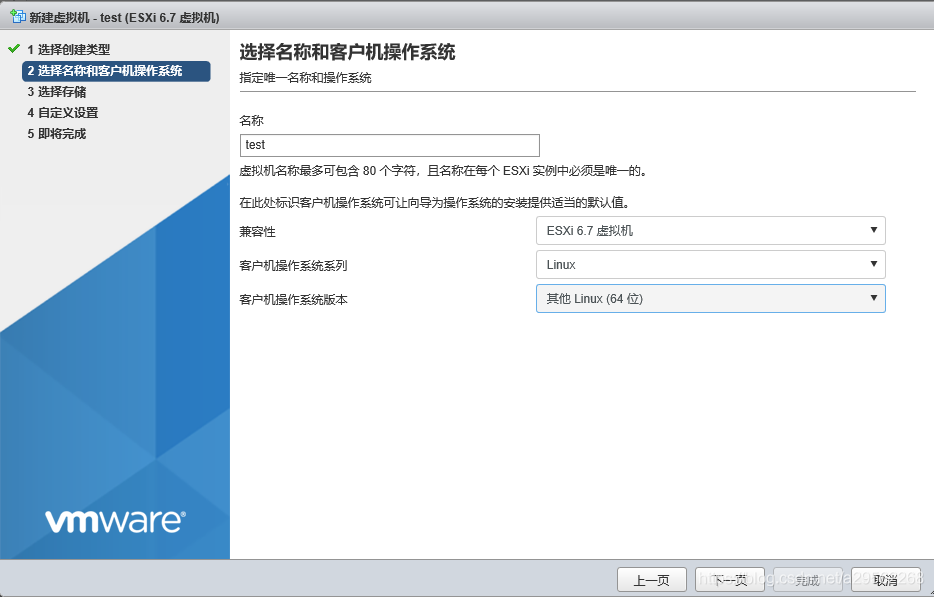
圖31 選擇名稱和客戶機操作系統
根據實際需要選擇數據存儲,然后點擊“下一頁”,參考圖32:
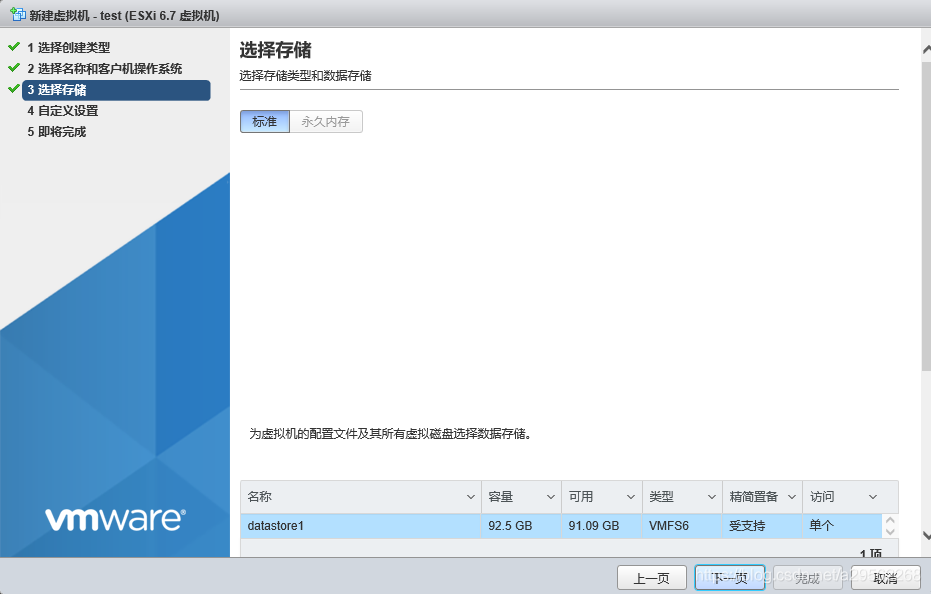
圖32 選擇數據存儲
自定義虛擬機硬件信息,然后點擊“下一頁”,參考圖33:
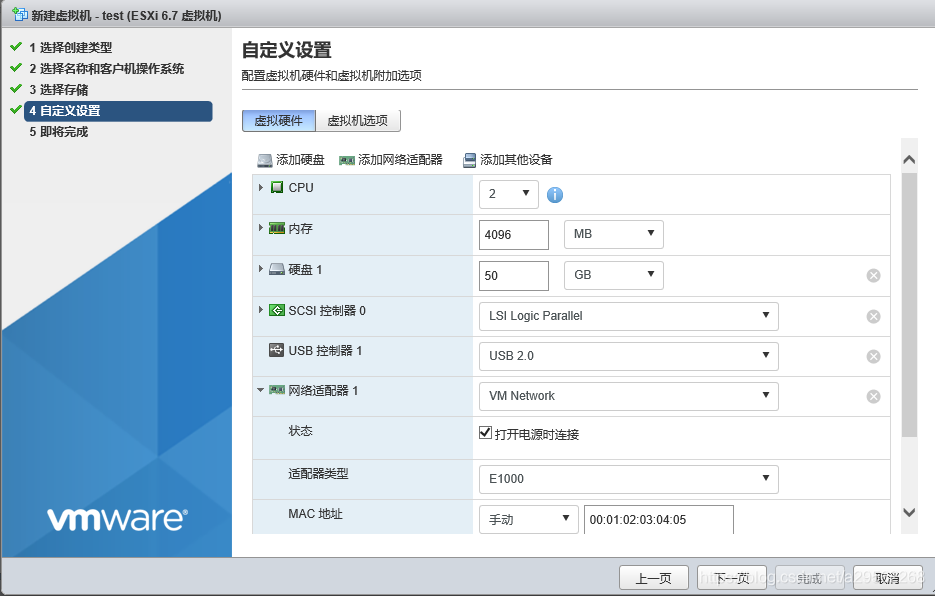
圖33 虛擬機硬件信息
此時虛擬機已經配置完成,然后點擊“完成”,參考圖34:
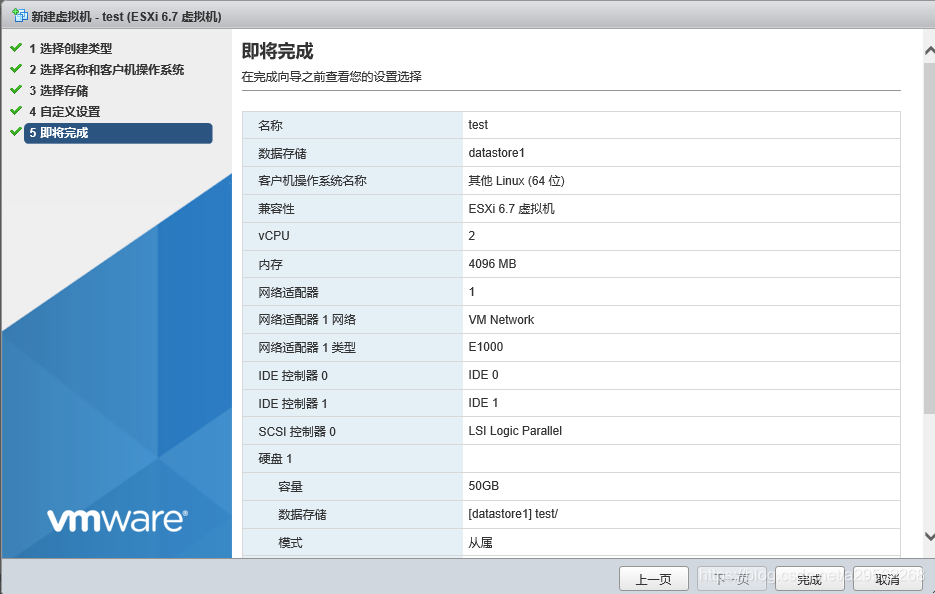
圖34 配置信息
在“創建/注冊虛擬機”下方可以看到剛創建成功的虛擬機,然后點擊虛擬機“test”,參考圖35:

圖35 創建成功
現在可以啟動虛擬機了,我們也了解了大致部署流程,參考圖36:

圖36 虛擬機啟動界面
下載ESXi
鏈接: https://pan.baidu.com/s/1XovRMEp_kh8viSI5N-E0gg
提取碼: dgz9
以上就是VMware ESXi安裝使用記錄(附下載)的詳細內容,更多關于VMware ESXi安裝的資料請關注腳本之家其它相關文章!